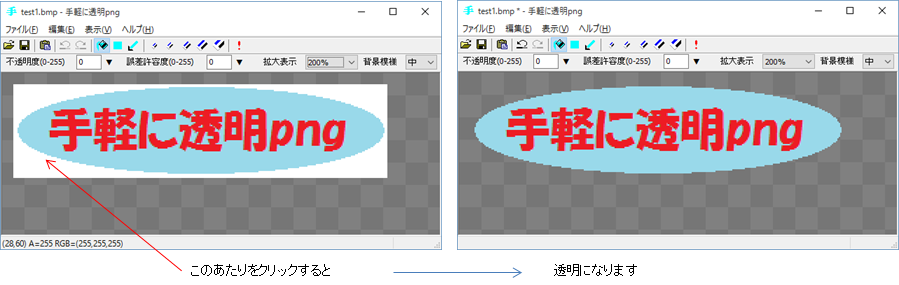
画像ファイルを読み込んで、一部を透明化して、pngファイルに保存するプログラムです。ペイントなどで作った画像のすみっこなどを透明にしたいような場合に簡単にできます。
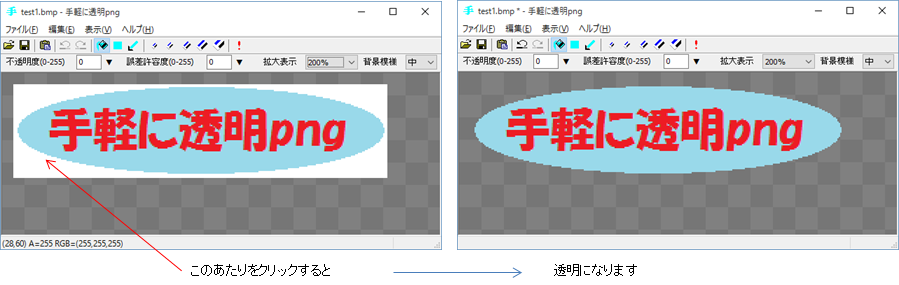
(市松模様はどこが透明かわかるようにするためのウィンドウ背景です)
できたファイルをセーブして適当なテクスチャーの上に置いてみるとこんな感じです。
 |
 |
| BEFORE | AFTER |
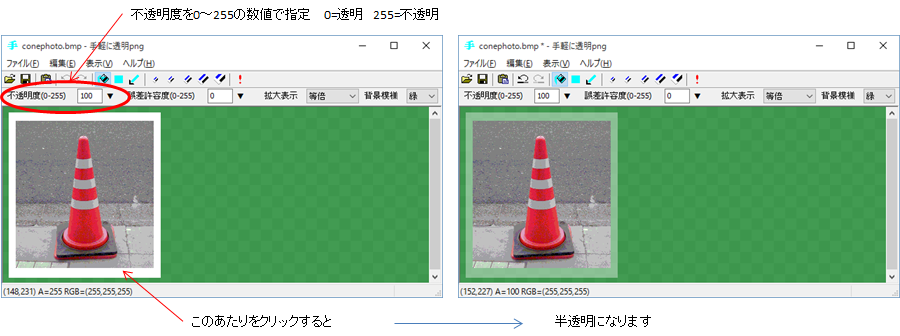
(ウィンドウ背景の模様の色は変えられます。画像がグレーっぽいので区別しやすいように背景模様は緑にしてみました)
 フチを半透明にした写真
フチを半透明にした写真うまくいかないかもしれません。
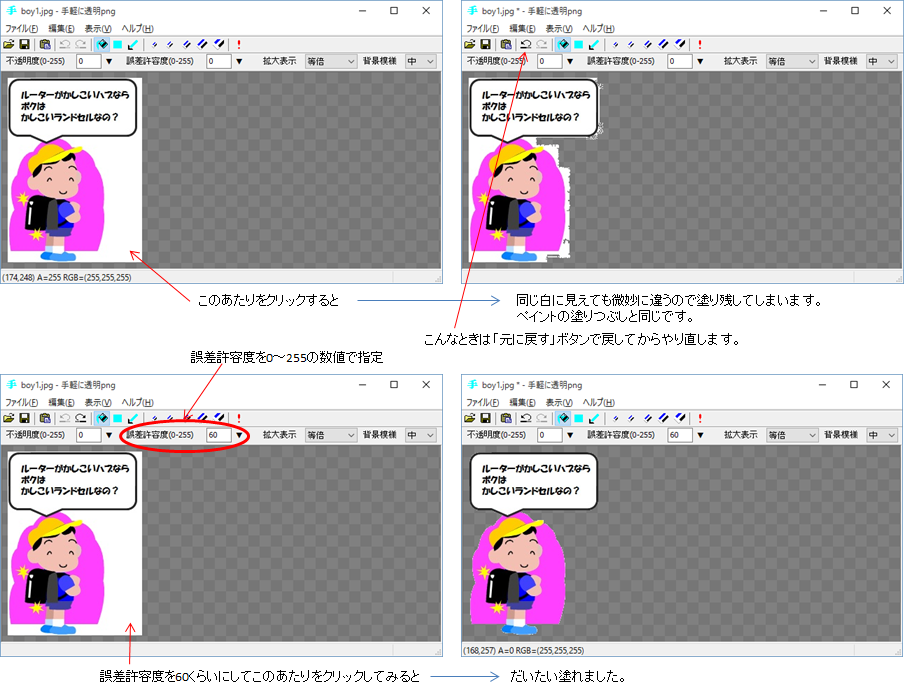
きれいにならないかもしれません。

フィニッシュのコツ
フィニッシュは、透明と不透明の境界の1ピクセル幅の部分に働きます。半端な色のピクセルの幅が1ピクセルになるまで削ってからフィニッシュボタンを押してください。
画像の端の1ピクセル幅の部分はフィニッシュできないので、周囲に1ピクセル以上の余白を設けた画像を透明化してからフィニッシュしてください。
半透明部分には働きません。
フィニッシュできるのは手軽に透明pngで透明化して残ったふちです。他のツール等で透過処理してふちが残った画像を持ってきてもうまくいかないと思います。
透明な背景に文字だけが書かれた透過pngファイルを作る場合は、ペイントで作って本ソフトで透過するよりも、姉妹品「手軽に透明文字」を使ったほうがきれいにできると思います。
上の例は白い所ばかり透明化していますがもちろん白以外のところでも透明化できます。半透明化した場合は元の色の半透明色になります。透明(不透明度0)にした場合は元がどんな色でも無色透明になります。
 「四角形モード」にすると、四角形の範囲を透明・半透明にすることができます。
「四角形モード」にすると、四角形の範囲を透明・半透明にすることができます。
 「色選択モード」にすると、クリックした点とつながっていなくても同じ色であればすべて透明・半透明にすることができます。
「色選択モード」にすると、クリックした点とつながっていなくても同じ色であればすべて透明・半透明にすることができます。
 「消しゴムモード」にすると、こすったところを透明・半透明にすることができます。
「消しゴムモード」にすると、こすったところを透明・半透明にすることができます。
何箇所でも透明化できます。それぞれ異なった不透明度を指定することもできます。20回くらいまでアンドゥできます。
四角形モードと消しゴムモードでは、Shiftキーを押しながらマウスボタンを押すと不透明にすることができます。消しすぎたところの復活や、まだらに残ってしまったところをいったんごっそり不透明化して塗りつぶし直したいときにご利用ください。(不透明度が元に戻るのではなく255になります。半透明だったところやフィニッシュしたところに使わないようご注意ください。)
Ctrl+ホイール回転で拡大表示ができます。
多くの形式の画像ファイルを読み込み可能です。クリップボード経由やドラッグ&ドロップでも取り込めます(コピー元のソフトによっては取り込めません)。保存はpng形式のみです。
透明化以外の編集機能は一切ありません。透明化してセーブしたファイルを透過png未対応のソフト(ペイントなど)で読み込むと透明でなくなります。このソフトは最後の仕上げにご利用ください。
フィニッシュすると半端な色のピクセルはアルファ値だけでなくRGB値も不可逆に変わります。不透明度を戻しても元の色にならないのでオリジナルの画像ファイルに上書き保存しないようにしてください。
手軽に透明pngは優良企業以外の組織または個人ではフリーソフトウェアとして無料でご利用いただけます。
優良企業様にて継続的にご使用の場合はエンタープライズライセンスのご購入をお願いいたします。
【単体版】
| ソフト名/バージョン | 動作環境 | サイズ | 公開日 | |
|---|---|---|---|---|
| 手軽に透明png 1.5.0.1 32bit版 |
無料ダウンロード | 32bit(x86)版、64bit(x64)版Windows用 Windows 7~11 |
368KB | 2023/11/6 |
| 手軽に透明png 1.5.0.1 64bit版 |
無料ダウンロード | 64bit(x64)版Windows専用 Windows 7~11 |
442KB | 2023/11/6 |
インストール、アンインストールはありません。ダウンロードしたzipファイルを展開して、出てきた「手軽に透明png_解凍(.exe)」ファイルを起動してください。解凍ウィンドウが出てきて「手軽に透明png.exe」ファイルが表示されますので、これを適当なフォルダにコピーしてご利用ください。レジストリに設定の保存などをしませんので、要らなくなったらファイル削除すればOKです。
【インストーラー版】
インストーラー付きがお好みの方はこちらをご利用ください。画像編集機能は単体版と同じです。
| ソフト名/バージョン | 動作環境 | サイズ | 公開日 | |
|---|---|---|---|---|
| 手軽に透明png 1.5.0.1 インストーラー版32bit版 |
無料ダウンロード | 32bit(x86)版、64bit(x64)版Windows用 Windows 7~11 |
574KB | 2023/11/6 |
| 手軽に透明png 1.5.0.1 インストーラー版64bit版 |
無料ダウンロード | 64bit(x64)版Windows専用 Windows 7~11 |
630KB | 2023/11/6 |
インストール方法: ダウンロードしたzipファイルをすべて展開し、「手軽に透明pngインストーラー(.exe)」を起動してください。
アンインストール方法: コントロールパネルの「プログラムのアンインストール」から手軽に透明pngを選んでアンインストールしてください。Windows 10/11の場合は[スタート] - [設定] - [アプリ]でもアンインストールできます。
改版履歴はこちら
| 番号 | 問題 | 対処 |
|---|---|---|
| 1 | 画像をクリックしても透明にならない |
塗りつぶしモードと色選択モードでは、透明になるのはクリックした点と同じ色のところだけです。 画像の上でマウスを動かすと左下にRGB値が出ます。誤差許容度が0の場合は、RGB値がクリックした点と全く同じ値になっている部分だけが透明化されます。 画像によってはクリックした点の1ピクセルしか透明にならないかもしれません。この場合透明化されていていてもほとんど見えないので何も起きていないように見えるかもしれません(拡大表示を800%にしてクリックすると1ピクセルだけ透明になっているのがわかるはずです)。 透明にしたい範囲内で適当にマウスを動かしてみてください。似たような色だけどRGB値がころころ変わっている場合は、誤差許容度を適当に大きくしてみてください。RGB値が少しぐらい違っても塗りつぶすようになります。 うまくいかない場合は四角形モードや消しゴムモードで少しずつ消す方法があります。 |
| 2 |
透明化して保存したファイルを他のプログラムで読み込んだとき ・読み込めない ・表示が異常 ・透明にならない etc |
手軽に透明pngで保存した場合、アルファチャンネル付きの32ビット/ピクセル形式のpngファイルになります。 この形式のファイルを正しく読み取れないプログラム、この形式では透過情報を受け取れないプログラム、そもそも透過情報を受け取れないプログラムでは使えません。 |
| 3 | 商用の画像の編集に手軽に透明pngを使ってもいいか? |
自己責任でご自由にご利用ください。 |
| 4 | 透明な背景に文字だけが書いてある画像ファイルを作りたい |
ペイントで文字だけを書いた画像ファイルを作って、手軽に透明pngで透明化しても、アンチエイリアシングの輪郭部分が残ってしまってきれいにできません。 姉妹品「手軽に透明文字」をお試しください。 |
| 5 | 透明化した画像を他の画像に重ねてひとつの画像ファイルにしたい |
姉妹品「手軽に透明重ね」で重ねられます。 |
| 6 | 消したい部分を透明化したあと、残った部分を半透明にしたい |
本ソフトで消したい部分を透明化したあと、[編集]-[画像をコピー]でコピーして、姉妹品「手軽に透明重ね」に貼り付けて、「不透過率」を落として保存するできます。 |
| - | 業務で使用するためにソフトのカスタマイズを依頼したい |
メールで下記アドレスまでお問い合わせください。カスタマイズ内容のご希望について具体的に伺った上で、可能かどうか、可能な場合は費用、納期についてお見積りさせていただきます。 |